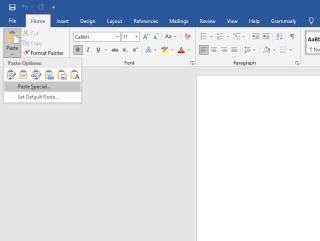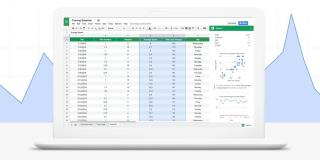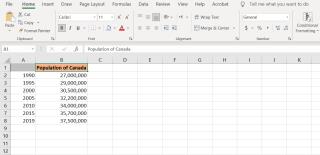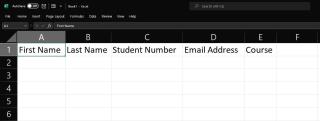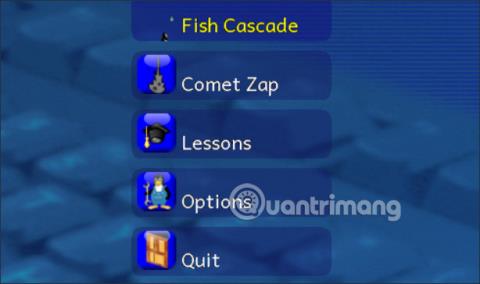Pipa beszúrása az Excelben: 5 módszer

Mindannyian ismerjük a jó, régimódi pipa értékét, a négyzetek kipipálásának széles körben ismert karakterét, amely megerősíti a feladatok elvégzését, és világszerte használják a listák kezelésében.

A Weekday függvény egy hasznos dátumfüggvény az Excelben. Íme, amit tudnia kell a Microsoft Excel Weekday funkciójának használatához .

Mi a Weekday függvény az Excelben?
A Microsoft Excel Weekday függvénye kiszámítja a dátumértéket, és az 1-7 közötti különbséget adja vissza, ami a hét napját jelzi. Alapértelmezés szerint a WEEKDAY 1-et ad vissza vasárnapra és 7-et szombatra. De módosíthatja ezeket a számokat. A WEEKDAY függvényt más képleteken belül is használhatja a hét napjának meghatározásához.
Megjegyzés, ha a WEEKDAY függvényt használja az Excelben
A WEEKDAY függvény kiszámítja a dátumot, és egy 1-7 közötti számot ad vissza, amely a hét napját jelöli. A WEEKDAY függvény 2 argumentumot számít ki: sorozatszám és visszatérési_típus:
Alapértelmezés szerint a WEEKDAY 1-et ad vissza vasárnapra és 7-et szombatra.
A konkrét részletek a következők:
| Eredmény | Jelentése |
|---|---|
| első | vasárnap |
| 2 | hétfő |
| 3 | kedd |
| 4 | szerda |
| 5 | csütörtök |
| 6 | péntek |
| 7 | szombat |
A WEEKDAY számos számtáblát támogat, amelyeket a return_type argumentum vezérel. Ez egy opcionális elem, és alapértelmezés szerint 1. Az alábbi táblázat a rendelkezésre álló return_type kódokat, az egyes kódok numerikus eredményét és a leképezési táblázat első dátumát mutatja.
Megjegyzés: A WEEKDAY függvény akkor is értéket ad vissza, ha a dátum üres.
Példa a WEEKDAY függvény használatára az Excelben
Alapértelmezés szerint a return_type előtti érték nélkül a WEEKDAY vasárnaptól kezdődik:
=WEEKDAY("3-Jan-21") // Chủ Nhật, trả về 1
=WEEKDAY("4-Jan-21") //Thứ Hai, trả về 2A WEEKDAY hétfői kezdésének beállításához állítsa a return_type értéket 2-re:
=WEEKDAY("3-Jan-21",2) //Chủ Nhật, trả về 7
=WEEKDAY("4-Jan-21",2) // Thứ Hai, trả về 1A fenti példában a D5 képlete a következő:
=WEEKDAY(B5) // Bắt đầu từ Chủ NhậtKéplet az E5-ben:
=WEEKDAY(B5,2) // Bắt đầu từ Thứ HaiJegyzet:
Mindannyian ismerjük a jó, régimódi pipa értékét, a négyzetek kipipálásának széles körben ismert karakterét, amely megerősíti a feladatok elvégzését, és világszerte használják a listák kezelésében.
Bár mindig integrálhatja az Excel-adatokat egy Word-dokumentumba, gyakran szükségtelen, ha csak egy kis táblázatra van szüksége. Szerencsére meglehetősen egyszerű táblázatot létrehozni és Excel-képleteket használni egy Word-dokumentumban. Azonban csak korlátozott számú képlet használható.
A táblázatok elengedhetetlenek az adatok kategorizálásához és megjelenítéséhez, különösen a modern üzleti világban. A Microsoft Excel egy széles körben használt táblázatkezelő program, amely lehetővé teszi az adatok megjelenítését és elrendezését. Óriási mennyiségű funkcionalitást biztosít Önnek.
Az Excel számos grafikont kínál az adatok kivetítésére. Minden grafikonnak megvannak a sajátosságai, így értelmesebb, ha az adatok a megfelelő grafikonnal jelennek meg.
Az adatok bevitele az Excelbe ijesztő feladat, különösen, ha sok oszlop és rengeteg bejegyzés van. Más felhasználók számára is zavaró lehet, különösen, ha nem ismerik az Ön táblázatát.
Mielőtt bemutatná a prezentációt a közönségnek, megkérhet másokat, hogy értékeljék a diákat, és adjanak visszajelzést azokról.
A számformátumok pontosan megmondják a táblázatnak, hogy milyen típusú adatokat használ, például százalékokat (%), pénznemet ($), időt, dátumot stb.
Minden Excel táblázat tartalmaz sorokat és oszlopokat. A legtöbb esetben az oszlopokat betűk (A, B, C), a sorokat pedig számok (1, 2, 3) azonosítják.
Az Adobe Acrobat az Adobe rendszer egyik úttörő PDF-alkalmazása. Ez a szoftver lehetővé teszi a PDF fájlok offline és online megtekintését.
Az OFFSET funkció hivatkozást hoz létre a munkalap egy területére anélkül, hogy be kellene írnia egy cellát vagy be kellene írnia egy értéket. Az alábbiakban bemutatjuk, hogyan kell használni az Offset funkciót a Microsoft Excel programban.
A Microsoft PowerPoint a Microsoft üzleti és termelékenységi programjainak gyűjteményének része. Ez a prezentációs szoftver kiterjedt funkcióival segíti a felhasználókat ötleteik életre keltésében. Nagyon lenyűgöző prezentációkat hoz létre, hogy felkeltse a nézők figyelmét.
Ha még nem ismeri a PowerPointot, meg kell tanulnia a szöveggel való munka alapjait. Ebből a leckéből megtudhatja, hogyan vághat ki, másolhat, illeszthet be és formázhat szöveget.
A Tux Typing a 10 ujjas gépelés gyakorló programok egyike, amely a 10 ujjas gépelés gyakorlása és elsajátítása után teszteli a számítógép sebességét.
A kimutatások segíthetnek a munkalapok könnyebben kezelhetővé tételében azáltal, hogy összegzik az adatokat, és lehetővé teszik az adatok különböző módon történő kezelését.
A PowerPoint számos eszközt kínál, amelyek segíthetnek a prezentáció gyakorlásában. Akár egy másolatot is rögzíthet narrációval, így a hallgatók később maguk is átnézhetik az előadást.